Ønsker du å sikre din Windows 10-PC ved å hindre installasjon av apper fra annet enn den offisielle Windows Store? Vil du deaktivere å installere programvare fra nettet på din Windows 10-PC? Det er nå mulig å forhindre installering av programmer fra utenfor butikken i Windows 10.
Deaktiver installering av klassiske skrivebordsprogrammer i Windows 10
I Windows 10 Creators Update (bygge 15031 og nyere), er det et nytt alternativ i Innstillinger for å hjelpe brukerne til å forhindre installering av apps utenfor Windows 10 Store. Ifølge Microsoft, kan installering av apps bare fra den offisielle butikken beskytte din Windows 10-PC og holde den i gang uten problemer.
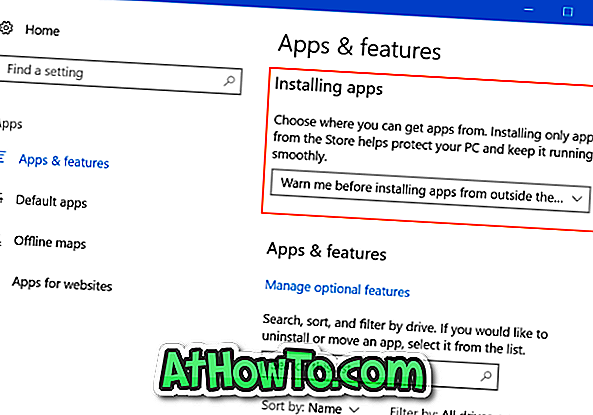
Det er en flott funksjon, og vil sikkert øke sikkerheten på din Windows 10-PC. Funksjonen, når den er aktivert, stopper søppelpost og skadelig programvareinstallasjon på PCen uten din kunnskap.
Forhindre installering av apper fra utenfor butikken
I oppdateringen til Windows 10 Creators, hvis du navigerer til Innstillinger> Apper> Apper og funksjoner, kan du se installasjonsalternativer for apper. Her kan du velge mellom følgende tre alternativer:
# Tillat apper hvor som helst
# Advarer meg før du installerer programmer fra utenfor butikken
# Tillat bare apper fra butikken
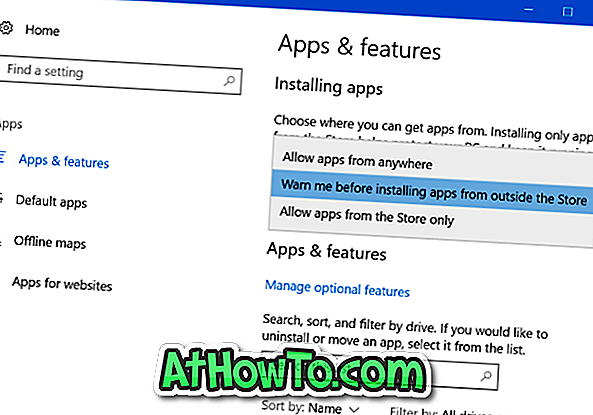
Som man forventer, er det første alternativet ( Tillat apper hvor som helst ) valgt som standard, noe som betyr at du kan installere Windows 10-kompatibel programvare fra Internett.
Hvis du velger Varsle meg før du installerer programmer fra utenfor butikkalternativet, vil Windows 10 vise en advarselsdialog med "T den appen du installerer, er ikke fra Windows Store " -meldingen når du prøver å installere et program lastet ned fra nettet. Du kan klikke på Installer uansett knapp for å installere programvaren.
Og hvis du velger Tillat apper fra alternativet Store bare, tillater ikke Windows 10 installering av programvare lastet ned utenfor den offisielle Windows Store. Når du forsøker å prøve å installere programvare lastet ned fra Internett (utenfor butikken), vil du se " Du kan kun installere programmer fra Windows Store " -feilen.

Siden vil også lede deg til den offisielle Windows 10-butikken hvis et alternativ til programmet du prøver å installere, er tilgjengelig i butikken. Noen ganger, hvis det finnes en tilsvarende app tilgjengelig i butikken, kan det vise koblingen til appen i butikken. Hvis du for eksempel prøver å installere WinRAR-skrivebordsprogram, vil Windows 10 foreslå deg 8 Zip Lite eller lignende apps i butikken.
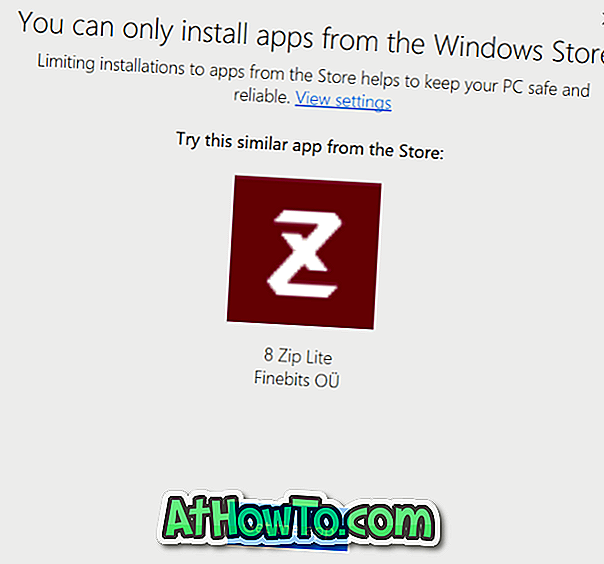
Vi anbefaler at du holder Advarsel meg før du installerer programmer fra utenfor butikkalternativet som er valgt for å unngå at uønsket og skadelig programvare blir installert på PCen.
Når du vil installere en programvare lastet ned utenfor butikken, vil du se advarselsskjermbildet nevnt ovenfor med Installer uansett-knapp. Klikk Installer uansett-knappen for å installere programvaren.














